V-Can(视频拼接软件) v3.5.0 官方免费版
V-Can是一款功能丰富、专业使用的视频拼接软件,该软件是由西安诺瓦星云研发的一款视频处理器的智能控制软件,该软件可以帮助用户快速快捷的对视频进行控制和管理;V-Can功能强大、操作极简,同时该软件可以根据所连接设备功能的不同软件操作界面也会略有不同,通过这款视频处理软件用户可以对任意视频进行拼接和整理,是一款非常专业好用的视频处理工具;该软件界面干净极简、功能丰富清晰一目了然,任何用户都可快速熟练使用该软件进行视频处理和编辑,是一款非常强大且专业的视频处理软件。
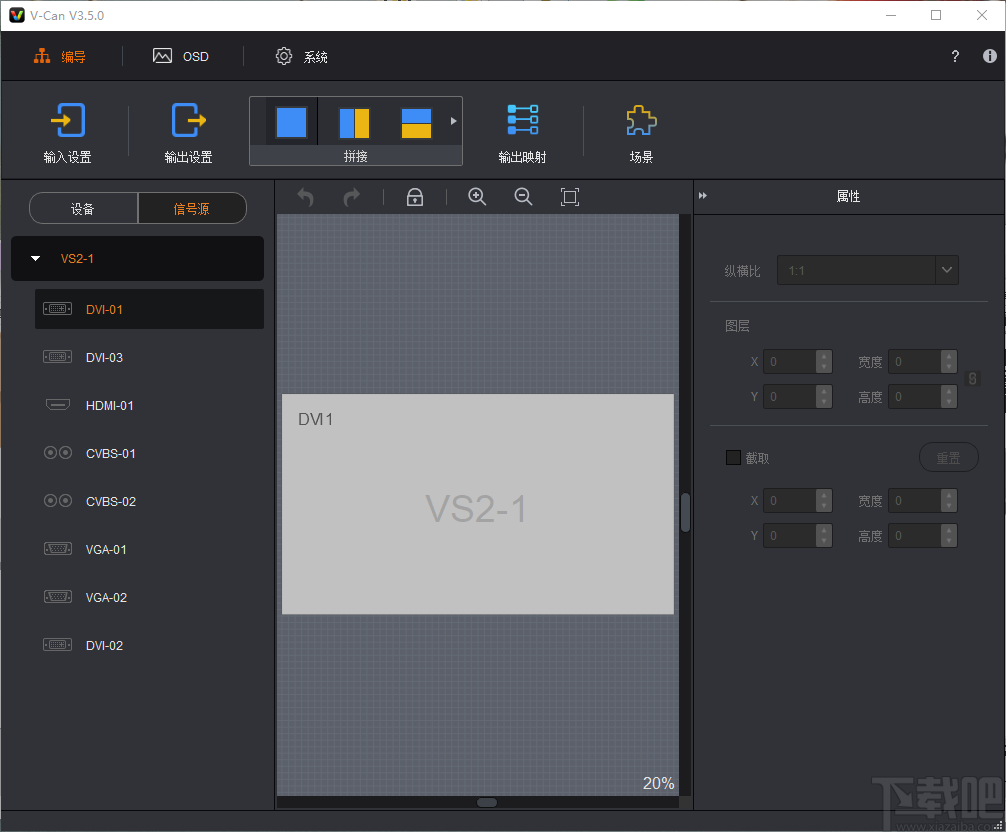
软件功能
菜单栏
v-can的三大功能模块及各个模块下的基本功能,即系统、配置和OSD
快捷键
视频编辑过程中的快速操作按键,包含:
撤销,撤消上一步的操作。
反撤销,还原撤消的上一步操作
锁定已有窗口和解锁所有窗口
清除视频编辑区域的所有图层
视频编辑区域放大/缩小/自适应
单击将所有图层一键还原为默认大小,即为输入分辨率宽
高的1/2,并按照图层顺序乙序排列,每相邻两个图层的水平
和垂直偏移50个像素点,图层1位于左上角起始点
冻结或取消冻结PGM画面当前帧
PGM黑屏或取消PGM黑屏
PGM
PGM显示区
说明:
当控制设备为视频拼接器或二合一设备时,无PGM和PWW
PVW
屏体拼接方式展示
窗口的添加、编辑和删除
设置OSD/BKG/LOGO的位置及大小
设备/信号设备:显示当前连接的设备名称和删除当前设备源
信号源:显示当前接入的信号源以及设备输入接口型号和修改信源名称。
切换区
SWAP:勾选“SWAP”,单击“TAke或CUT PVW
和PGM中图层位置互换。取消勾选swp”,将P内
容通过复制方式发送到PGM
TAKE:将PW中图层带特效发送到PGM
CUT:将PVW中图层直接发送到PGM,不带特效
属性
布局:设置窗口的纵横比、大小位置、罩、输入源截取
画质:设置图层画质效果
高级:设置窗口边框、图层抠图和图层克隆
关于和帮助
帮助:查看v-an的使用手册
关于:查看vcan的版本和版权等信息
设备拼接带载
VX5s、VX6s、K6s、V1060、K16、NovaPro UHD Jr
固件管理
N6-V1.x.x.x 版、J6-V1.x.x.x 版、VS7-V1.x.x.x 版、N9、VX5s、 VX6s、K6s、N6-V2.x.x.x 版、J6-V2.x.x.x 版、VS7-V2.x.x.x 版、 K16、NovaPro UHD Jr、VS2、VS3、V1060、VE7
自测试
N6-V1.x.x.x 版、J6-V1.x.x.x 版、VS7-V1.x.x.x 版、N9、VX5s、 VX6s、K6s、N6-V2.x.x.x 版、J6-V2.x.x.x 版、VS7-V2.x.x.x 版、 K16、NovaPro UHD Jr、VS2、VS3、V1060
恢复出厂设置
N6-V1.x.x.x 版、J6-V1.x.x.x 版、VS7-V1.x.x.x 版、N9、VX5s、 VX6s、K6s、N6-V2.x.x.x 版、J6-V2.x.x.x 版、VS7-V2.x.x.x 版、 K16、NovaPro UHD Jr、VS2、VS3、V1060
网络设置
N6-V1.x.x.x 版、J6-V1.x.x.x 版、VS7-V1.x.x.x 版、N9、VX5s、 VX6s、K6s、N6-V2.x.x.x 版、J6-V2.x.x.x 版、VS7-V2.x.x.x 版、 K16、NovaPro UHD Jr、VS2、VS3、V1060
语言设置
N6-V1.x.x.x 版、J6-V1.x.x.x 版、VS7-V1.x.x.x 版、N9、VX5s、 VX6s、K6s、N6-V2.x.x.x 版、J6-V2.x.x.x 版、VS7-V2.x.x.x 版、 K16、NovaPro UHD Jr、VS2、VS3、V1060
系统模式切换
N6-V1.x.x.x 版、J6-V1.x.x.x 版、N6-V2.x.x.x 版、J6-V2.x.x.x 版、N9、VX5s、VX6s、K6s
同步模式
N6-V1.x.x.x 版、J6-V1.x.x.x 版、VS7-V1.x.x.x 版、N9、VX5s、 VX6s、K6s、N6-V2.x.x.x 版、J6-V2.x.x.x 版、VS7-V2.x.x.x 版、 K16、NovaPro UHD Jr、V1060
输入分辨率
N6-V1.x.x.x 版、J6-V1.x.x.x 版、VS7-V1.x.x.x 版、N9、VX5s、 VX6s、K6s、N6-V2.x.x.x 版、J6-V2.x.x.x 版、VS7-V2.x.x.x 版、
输入画质
N6-V1.x.x.x 版、J6-V1.x.x.x 版、VS7-V1.x.x.x 版、N9、VX5s、 VX6s、K6s、N6-V2.x.x.x 版、J6-V2.x.x.x 版、VS7-V2.x.x.x 版、 VS2、VS3、V1060
输出分辨率
N6-V1.x.x.x 版、J6-V1.x.x.x 版、VS7-V1.x.x.x 版、N9、N6V2.x.x.x 版、J6-V2.x.x.x 版、VS7-V2.x.x.x 版、VS2、VS3
输出画质
N6-V1.x.x.x 版、J6-V1.x.x.x 版、VS7-V1.x.x.x 版、N9、N6V2.x.x.x 版、J6-V2.x.x.x 版、VS7-V2.x.x.x 版、K16、NovaPro UHD Jr、4K-Prime
输出接口拼接
N6-V1.x.x.x 版、J6-V1.x.x.x 版、VS7-V1.x.x.x 版、N9、N6V2.x.x.x 版、J6-V2.x.x.x 版、VS7-V2.x.x.x 版、VS2、VS3
输入源拼接 K16、NovaPro UHD Jr、4K-Prime
切源特效
N6-V1.x.x.x.x 版、J6-V1.x.x.x 版、VS7-V1.x.x.x 版、N6-V2.x.x.x 版、J6-V2.x.x.x 版、VS7-V2.x.x.x 版、K16、NovaPro UHD Jr
Take 特效
N6-V1.x.x.x 版、J6-V1.x.x.x 版、N9、VX5s、VX6s、K6s、N6V2.x.x.x 版、J6-V2.x.x.x 版、
AUX N9
HDR K16、NovaPro UHD Jr
输出映射 VS2、VS3
窗口布局
N6-V1.x.x.x 版、J6-V1.x.x.x 版、N9、VX5s、VX6s、K6s、N6V2.x.x.x 版、J6-V2.x.x.x 版、VS7-V2.x.x.x 版、K16、NovaPro UHD Jr
窗口画质
N6-V1.x.x.x 版、J6-V1.x.x.x 版、N9、N6-V2.x.x.x 版、J6V2.x.x.x 版、VS7-V2.x.x.x 版
窗口边框
N6-V1.x.x.x 版、J6-V1.x.x.x 版、VS7-V1.x.x.x 版
窗口复制 N9
场景
N6-V1.x.x.x 版、J6-V1.x.x.x 版、VS7-V1.x.x.x 版、N9、VX5s、 VX6s、K6s、N6-V2.x.x.x 版、J6-V2.x.x.x 版、VS7-V2.x.x.x 版、 K16、NovaPro UHD Jr、V1060、4K-Prime
场景重命名
N6-V1.x.x.x 版、J6-V1.x.x.x 版、VX5s、VX6s、K6s、N6V2.x.x.x 版、J6-V2.x.x.x 版、VS7-V2.x.x.x 版、K16、NovaPro UHD Jr、V1060
场景复制
K6s、NovaPro UHD Jr
场景播放
N6-V1.x.x.x 版、J6-V1.x.x.x 版、VS7-V1.x.x.x 版、VS2、VS3
OSD
N6-V1.x.x.x 版、J6-V1.x.x.x 版、V1060
BKG
N9、N6-V2.x.x.x 版、J6-V2.x.x.x 版、VS7-V2.x.x.x 版、K16、 NovaPro UHD Jr
冻结、黑屏
N6-V2.x.x.x 版、J6-V2.x.x.x 版、VS7-V2.x.x.x 版、K16、 NovaPro UHD Jr、V1060
一键回归
N9、VX5s、VX6s、K6s、N6-V2.x.x.x.x 版、J6-V2.x.x.x 版、 VS7-V2.x.x.x 版、K16、NovaPro UHD Jr、V1060
抠图
N9-V2.1.0.0 及以上版本
软件特色
支持图层纵横比调节
支持优化全屏图层和功能点对点
支持点击刷新进行数据同步当前设备
完全可视化操作,易于使用和操控。
支持同时连接多台视频处理器和二合一视频控制器。
支持输入注册设备参数自定义设置
支持输入画质进行自定义调节
使用方法
1、双击软件进入视频编辑页面,该页面可以设置视频的播放设备输出和输入设置
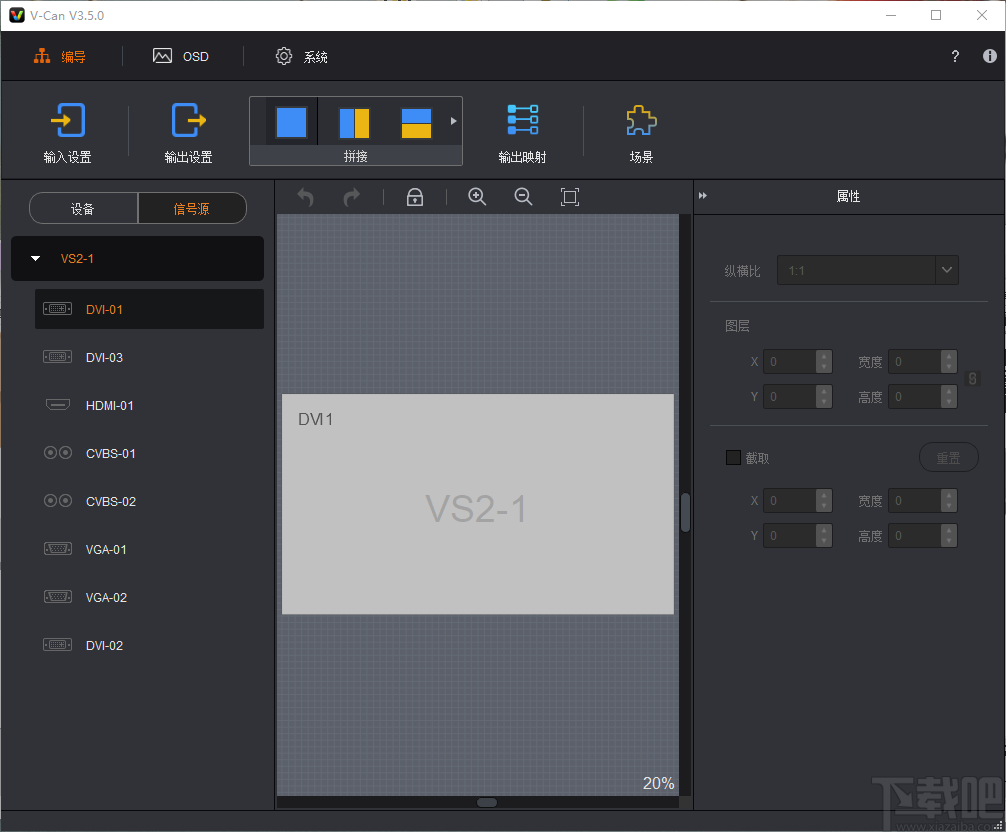
2、点击输入设置按钮弹出输入设置弹框,该弹框可以设置视频的信号源和分辨率、刷新率等参数
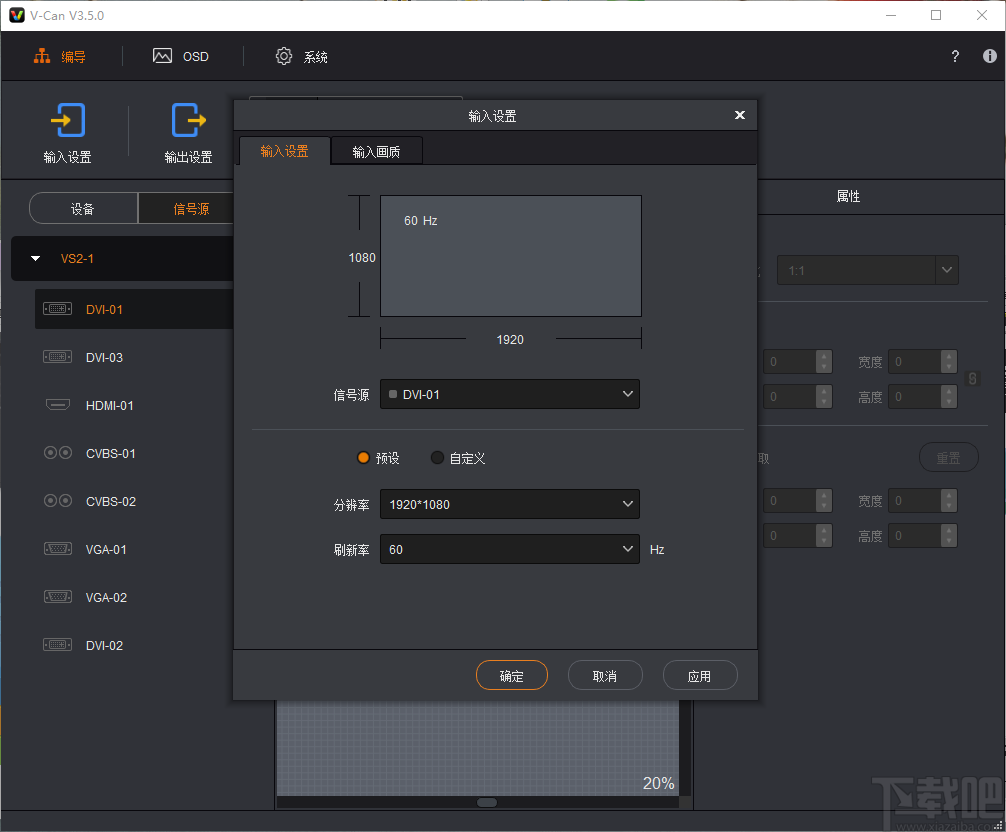
3、点击输出画质进入输出画质页面,该页面可以设置信号源、亮度、对比度、饱和度等参数
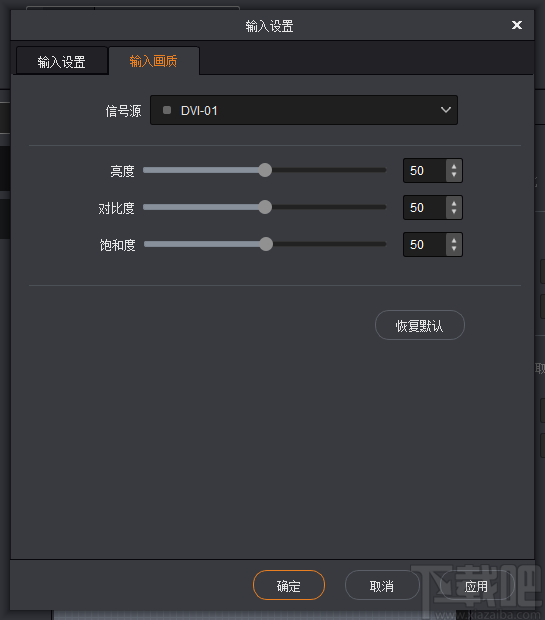
4、点击输出设置按钮弹出输出设置弹框,改哪天考可以设置视频分辨率和视频屏幕参数设置
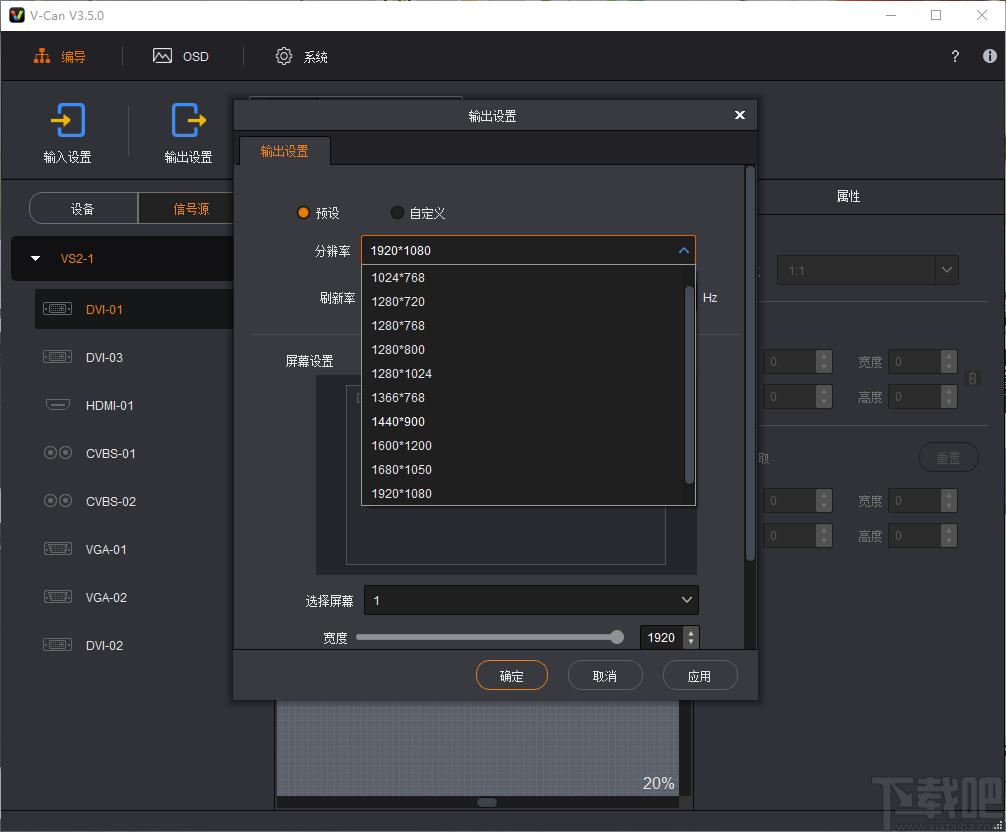
5、点击拼接按钮弹出视频拼接提示弹框,点击是可以对视频画面进行拼接操作
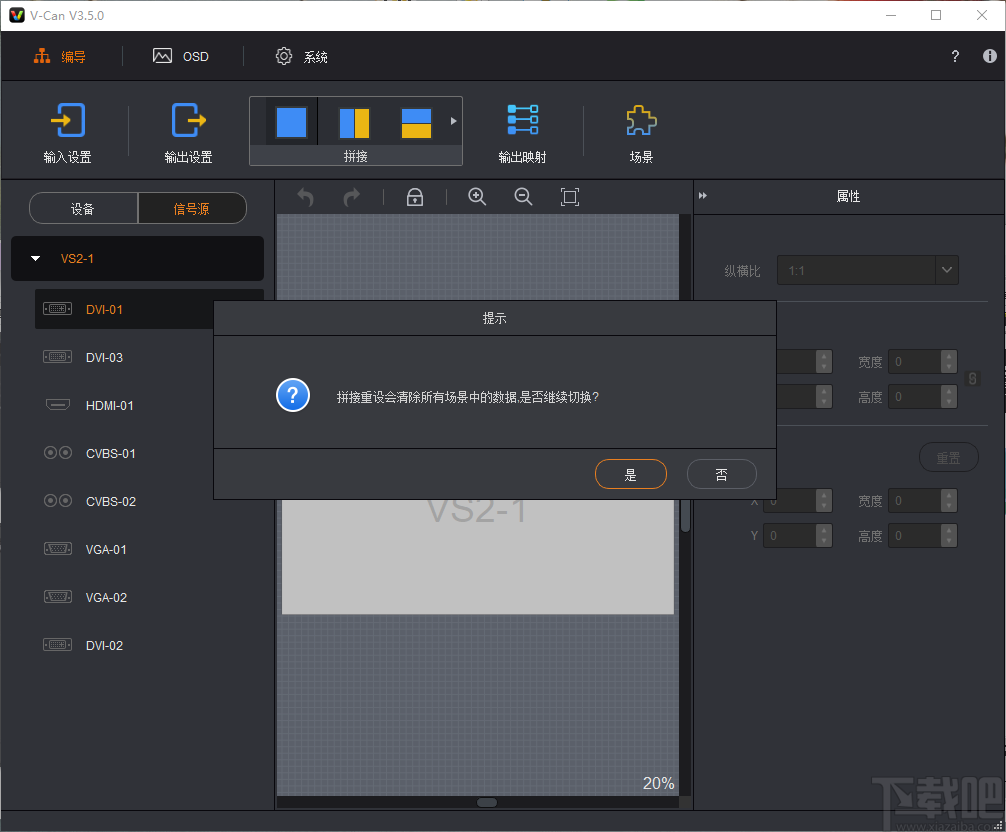
6、点击输出映射按钮弹出输出映射弹框,点击选中输出设备然后点击确定按钮即可完成设置
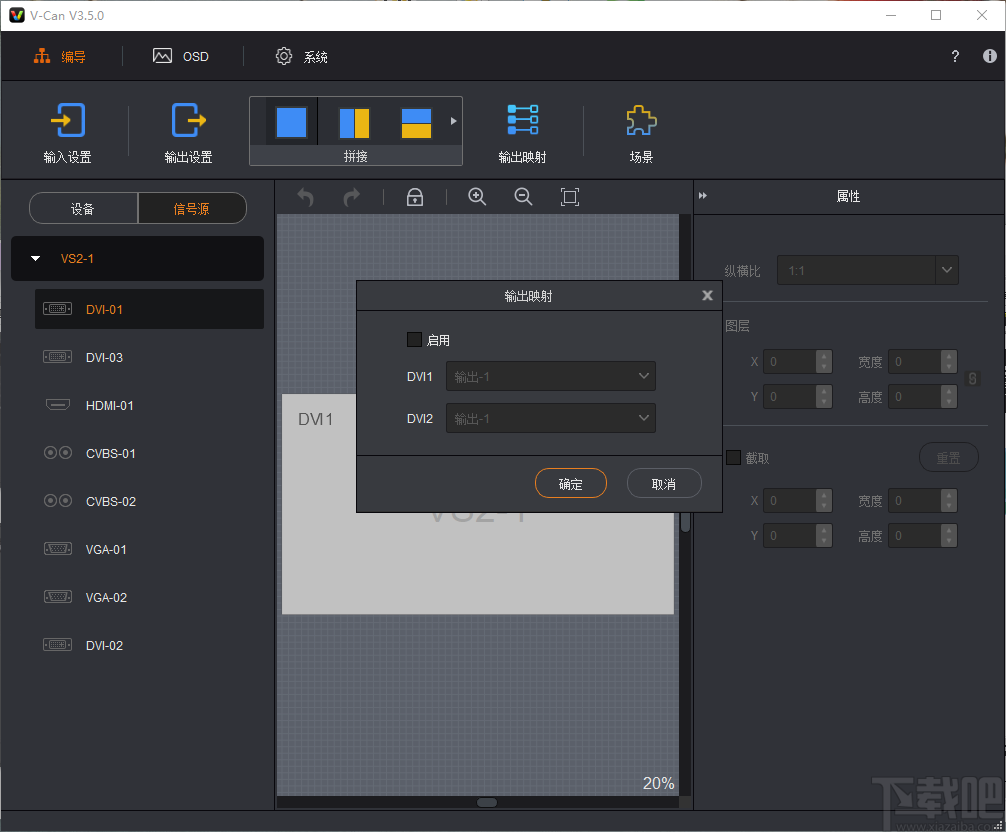
7、点击场景按钮弹出软件场景弹框,该弹框可以清楚场景或者对视频场景进行编辑
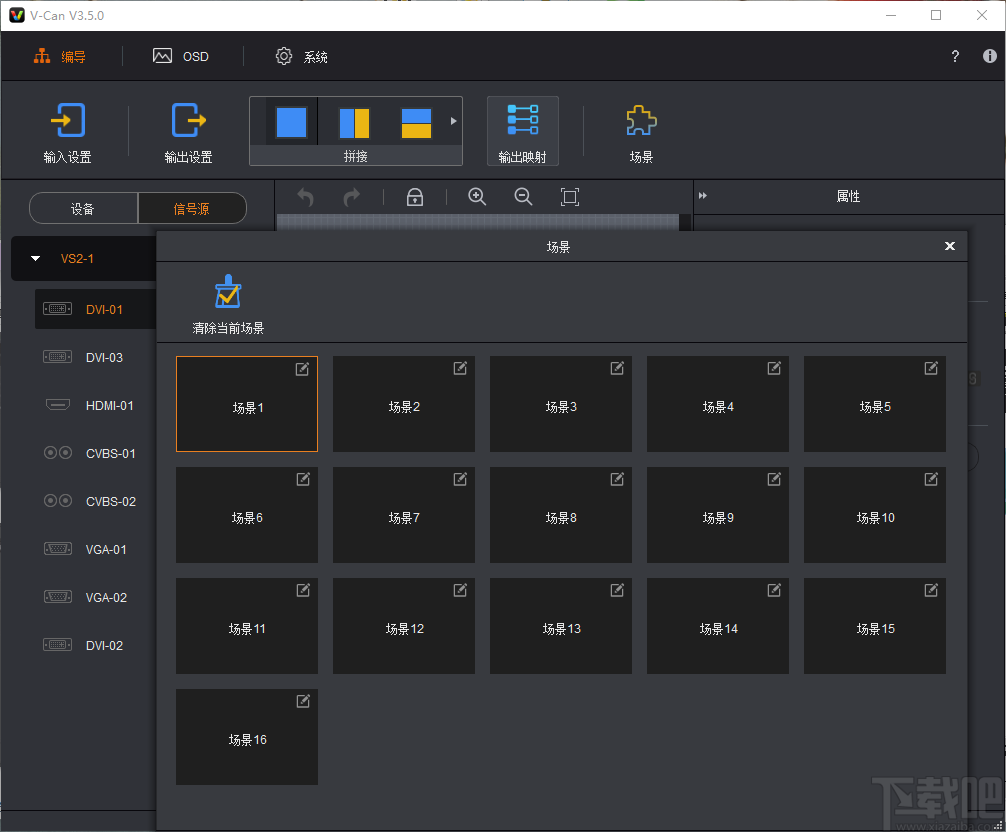
8、点击设备进入软件视频设备选择页面,该页面可以选择设备进行视频设备设置
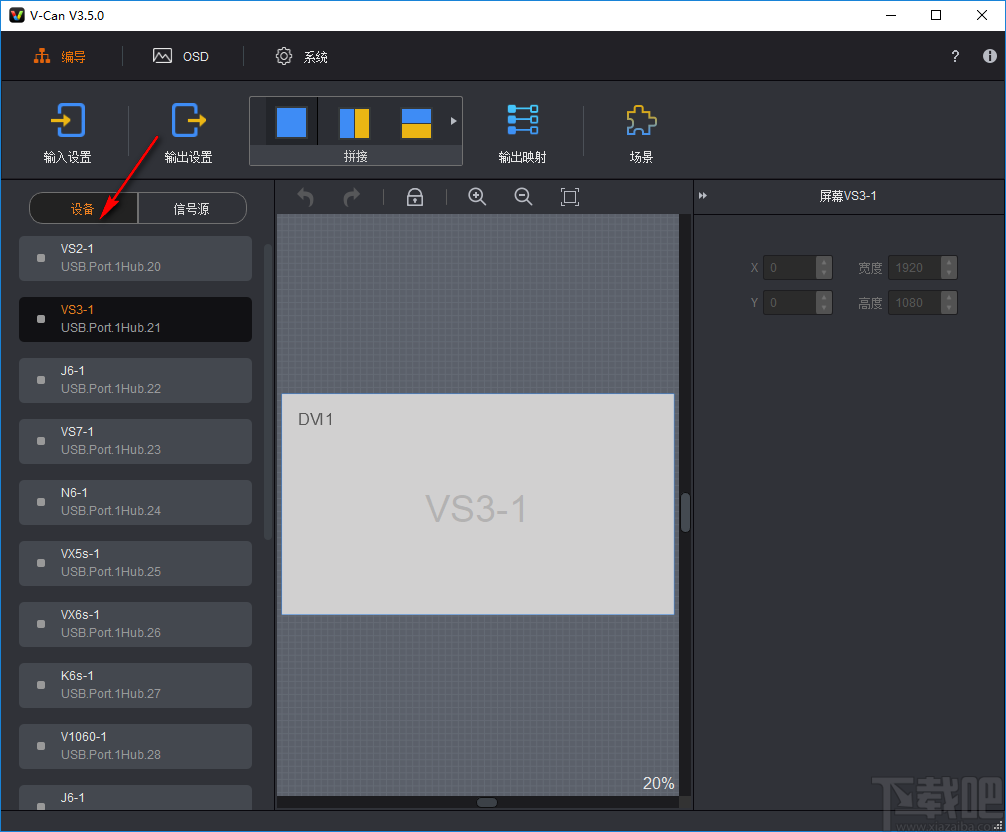
9、点击osd视频设置页面,该页面可以添加图片、文本等操作,点击即可进行使用
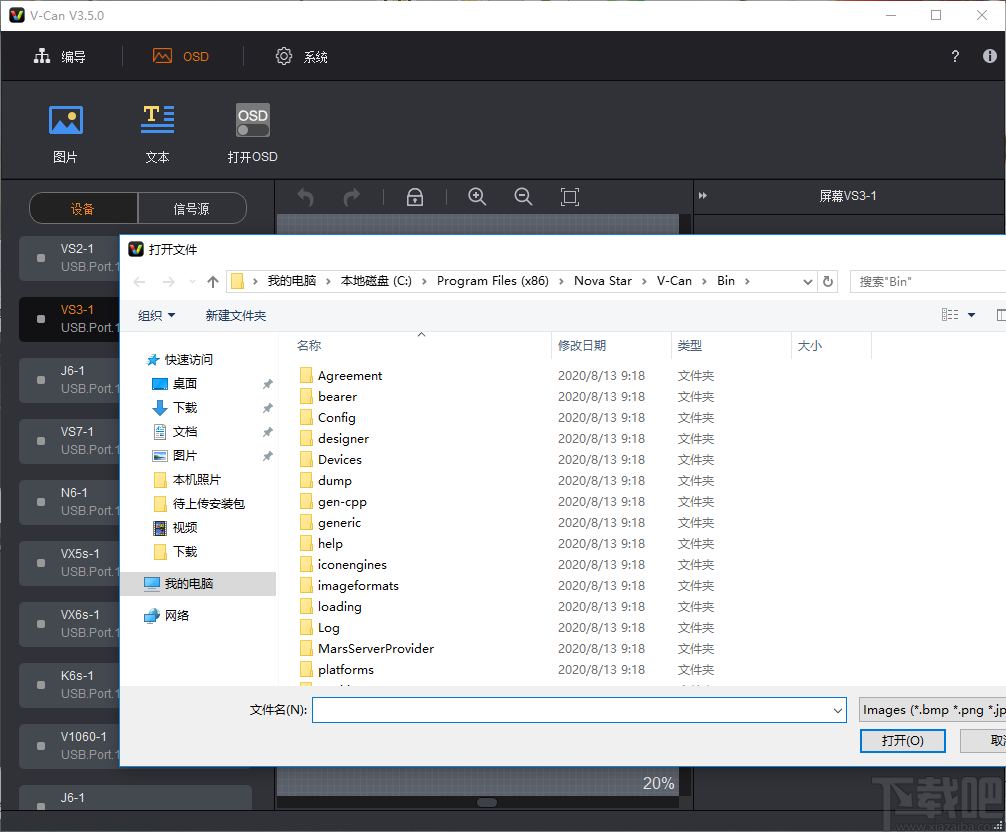
10、点击文本弹出文本编辑弹框,点击输入空白框然后点击发送按钮即可完成文本编辑
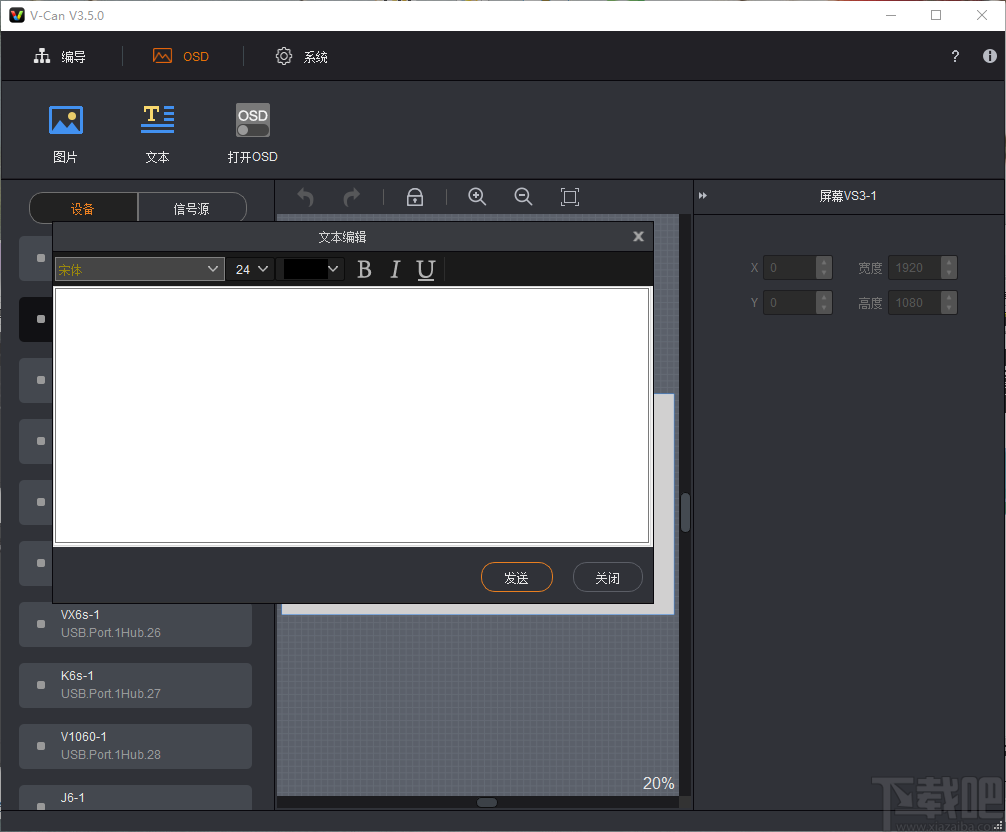
官方教程
V-Can 可以设置输入信号源的分辨率和刷新率,仅 DVI、HDMI 和 DP 接口支持调整输 入分辨率和刷新率。
操作步骤 步骤 1 选择“编导 > 输入设置 > 输入设置”,打开输入设置窗口,如图 3-1 所示。
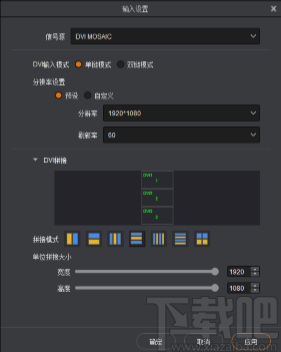
步骤 2 单击“信号源”后面的下拉框,选择需要修改的输入源。
选择“预设”时,可以直接从分辨率和刷新率中选择系统预置的分辨率和刷新 率。 选择“自定义”时,可以拖动滑块或者直接输入数字对分辨率和刷新率进行设 置。
步骤 3 单击“应用”或“确定”,完成输入分辨率的设置。
输入拼接
K16 和 NovaPro UHD Jr 支持 DVI 输入源拼接,即最多可将 4 个 DVI 输入接口拼接成 一个输入源。
输入拼接设置方法如下。
步骤 1 选择“编导 > 输入设置”,进入输入设置界面。
步骤 2 单击“信号源”后的下拉框,选择“DVI MOSAIC”,如图 3-2 所示。
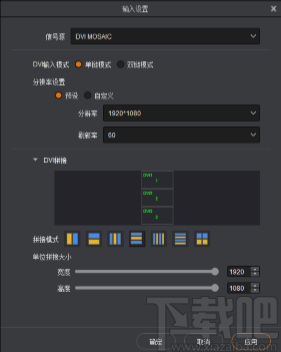
步骤 3 设置“DVI 输入模式”。
DVI 输入模式指的是 DVI 输入采用的是单链路模式还是双链路模式。单链路最大支持 4 个 DVI 拼接,双链路 2 个 DVI 输入拼接。
步骤 4 (可选)设置 DVI 输入分辨率。
步骤 5 单击“拼接模式”后的拼接样式,设置拼接模式。
步骤 6 (可选)在“单位拼接大小”区域分别设置“宽度”和“高度”可对拼接的每个输入源 进行截取。
说明: 拼接的输入源截取时,起始位置都是从左上角开始。
3.1.1.2 输入画质
V-Can 可以设置与设备连接的各个输入信号源的亮度、对比度、色调、饱和度和 Gamma。
说明: 控制设备为 K16、NovaPro UHD Jr 时,不支持输入画质设置。
操作步骤
步骤 1 选择“编导 > 输入设置 > 输入画质”,打开输入画质窗口,如图 3-3 所示。
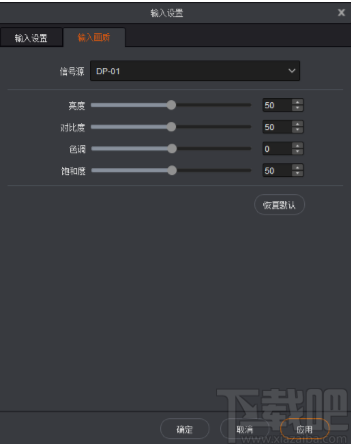
步骤 2 单击“信号源”后面的下拉框,选择需要修改画质的输入源。
步骤 3 拖动滑动杆设置相应参数,或者直接在相应的参数后面输入数字。
步骤 4 单击“应用”或“确定”,完成设置。
单击最下方的“恢复默认”,将输入画质的所有参数恢复初始设置。 3.1.1.3 热备份设置
当设备输入接口出现故障时,用户可以在 V-Can 中配置输入备份通道,当前通道输入 故障时,备份通道及时替代输入,以保证屏幕不出现黑屏等异常现象。
当控制设备为 N6、J6、VS7 的 V1.x.x.x 版时,支持热备份设置。
操作步骤 步骤 1 选择“编导 > 输入设置 > 热备份设置”,打开输入热备份窗口,如图 3-4 所示。
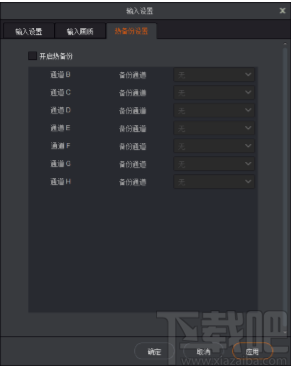
步骤 2 勾选“启用备份”前的复选框。 步骤 3 单击每个通道后的下拉框选择备份通道。
步骤 4 单击“确定”或“应用”,完成备份通道设置。
3.1.2 输出设置
当控制设备为二合一视频控制器时,不支持输出设置。
3.1.2.1 输出设置
V-Can 支持对设备的输出分辨率和屏幕进行设置。
操作步骤 步骤 1 选择“编导 > 输出设置 > 输出分辨率”,打开输出设置窗口,如图 3-5 所示。
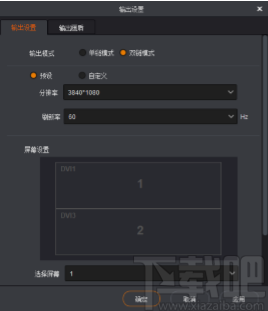
步骤 2 设置输出模式。
视频处理器的 DVI 输出接口支持单链输出和双链输出。
单链模式:视频处理器的所有输出接口都用作输出,每个接口最大支持 1920×1200@60Hz 输出。 双链模式:视频处理器的所有输出接口只有一半的接口用于输出,另一半输出接 口不可用,用作输出的输出接口每个接口最大支持 3840×1080@60Hz 输出。
步骤 3 输出分辨率设置。
选择“预设”时,可以直接从分辨率下拉框中选择系统预置的分辨率刷新率。
选择“自定义”时,可以设置输出口的宽度、高度和刷新率。
步骤 4 根据实际屏幕大小分别设置屏幕的宽度和高度。
在“选择屏幕”的下拉框中选择需要设置的屏幕。 对选择的屏幕进行宽度和高度的设置。
步骤 5 单击“确定”或者“应用”完成输出分辨率设置。 3.1.2.2 输出画质
V-Can 可以设置输出窗口的亮度、对比度、色调和饱和度。
操作步骤 步骤 1 选择“编导 > 设置 > 输出画质”,打开输出画质窗口,如图 3-6 所示。
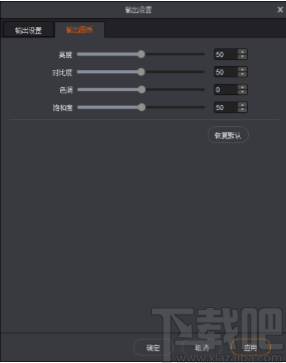
步骤 2 拖动滑动杆设置相应参数,或者直接在相应的参数后面输入数字。
步骤 3 单击“应用”或“确定”,完成设置。
单击最下方的“恢复默认”,将输出画质的所有参数恢复初始设置。 3.1.3 模式切换
当控制设备不同时,V-Can 界面展示的模式切换界面也不一致。
当连接设备为 J6 或 N6 时,模式切换为“拼接模式”和“切换台模式” 。
当连接设备为 VX5s、VX6s 或 K6s 时,模式切换为“直切模式”和“切换台模 式”。
当连接设备为 N9 时,模式切换为“PGM 编辑模式”和“切换台模式”
单击“模式切换”,打开切换模式界面。
图3-7 模式切换
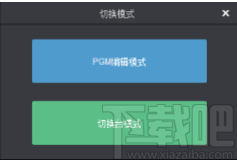
更新日志
【新增功能】
1. N9支持VE7 AUX
2. N9输入源重命名
3. N9场景重命名
4. N9支持一控多
5. N9 FTB(渐变黑、渐变亮,可设置过程时间)
6. N9支持抠图
7. N9 DP1.2输入接口规格支持4K2K和8K1K
8. N9输出分辨率宽到4096,高到4096
9. Jr/K16/4K-Prime 3窗口
10. 新增对接产品V1260
11. VX5s/VX6s/K6s同步设置增加SDI源
12. VX5s/VX6s/K6s直切模式下输入宽度改为3840
13. 支持V1060 OSD下发
14. V-Can 关闭测试画面菜单不关闭测试画面
15. N9场景导入导出
16. N9 BKG导入导出
17. V-Can由新服务变更为老服务
【优化内容】
1. 图层纵横比调节
2. 优化图层全屏、点对点功能
3. 点击刷新,同步当前设备
-
Video Rotator
9.89 MB/2020-08-17VideoRotator是一款简单易用的视频处理工具,可对视频剪辑进行顺时针或逆时针90度旋转,水平翻转或垂直翻转,转换视频格式等。支持超过15个流行视频输入格式,包括:
-
Video Enhancer
3.17 MB/2020-08-17VideoEnhancer中文版是一款非常好的视频增强优化工具,视频去马赛克软件。马赛克去除工具VideoEnhancer可以让你的视频变的更清晰,去除烦人的马赛克,让有码变无码!用VideoEnhancer您可以提高您的视频的分辨率并且使用上百个VirtualDub过滤器和用各种编......
-
亚普视频录像监控大师
1.22 MB/2020-08-17亚普视频录像监控大师是一款用于摄像头和数码相机录像监控软件,可以方便稳定实现监控或者录制视频。亚普视频录像监控大师的特点是拥有极高的视频压缩率,录制一小时视频仅仅占用几M的空间。用它你可以实现全屏幕录像或监控,定时录像,定时拍照等等功能
-
Avanti
1.51 MB/2020-08-17Avanti是一个免费的带有图形用户界面的FFmpeg/Avisynth视频工具。Avanti提供了所有基本和高级的FFmpeg控制选项,还包括了一些示例模版。
-
MKVCleaver
3.88 MB/2020-08-17MKVCleaverver是一款其它视频处理工具。允许提取轨道,附件,时间码,cuesheets,标签,可以批处理视频,主要特点:简单的图形用户界面(借用OGMcleaver)支持拖放覆盖每个文件的批处..
-
WinX DVD to iPhone Ripper
30.9 MB/2020-08-17WinXDVDtoiPhoneRipper是一款免费的视频处理程序。用户借助该程序可以方便地将DVD格式转换为iPhoneMP4视频格式,而不改变视频的视觉效果。与此同时,用户还可以对相关的视频进行剪辑和调整,并且还可以给视频添加字幕。
-
Avi recomp
28.4 MB/2020-08-17AVIReComp是一款AVI压缩工具。支持带有音频或不带音频的AVI文件。采用XviD编码进行视频压缩。可以用来清除AVI视频中的GMC或Qpel功能,从而让视频可以在DVD播放器上正常播放。
-
SolveigMM AVI Trimmer + MKV
8.7 MB/2020-08-17影片剪辑一款免费的AVI影片剪辑软件,它的操作十分简单,使用者只需要指定所要剪辑的影片片段的起始以及结束时间,那么它就能够为你裁切出你所想要的片段
- 一周最热
- 总排行榜
-
2
会声会影X5
-
3
会声会影X6
-
4
会声会影X7
-
5
剪辑师
-
6
SolveigMM Video Splitter
-
7
Avidemux
-
8
Adobe After Effects CS6
-
9
iCan3
-
10
数码大师2013
-
2
82699天下棋牌最新版
-
3
82699.cσm天下棋牌
-
4
太阳城棋牌最新版
-
5
8321aj通宝棋牌官网版
-
6
松江一道棋牌
-
7
82699天下棋牌官方版
-
8
82699天下棋牌官网版
-
9
松江一道棋牌安卓版
-
10
娱网棋牌官网最新2025
您可能感兴趣的专题
-

男生必备
男生们看过来!
-

安卓装机必备
-

女生必备
女生必备app是拥有众多女性用户的手机软件,作为一个女生,生活中像淘宝、京东这类线上购物软件可以说是少不了的,小红书这种穿搭、化妆分享平台也很受欢迎,类似于西柚大姨妈、美柚这种专为女生打造的生理期app更是手机必备,还有大家用的最多拍照美颜app是绝对不能忘记的,除此之外对于一些追星女孩来说,微博也是一个必不可少的软件。超多女生必备软件尽在下载吧!
-

迅雷看看使用教程
迅雷看看播放器是一款多功能在线高清多媒体视频播放器,支持本地播放与在线视频点播,采用P2P点对点传输技术,可以在线流畅观看高清晰电影。不仅如此,迅雷看看不断完善用户交互和在线产品体验,让您的工作与生活充满乐趣。
-

驱动精灵
驱动精灵是一款集驱动管理和硬件检测于一体的、专业级的驱动管理和维护工具。驱动精灵为用户提供驱动备份、恢复、安装、删除、在线更新等实用功能,也是大家日常生活中经常用到的实用型软件之一了。
-

拼音输入法
对于电脑文字输入,拼音输入法是一种非常受欢迎的输入法,搜狗拼音输入法、百度拼音输入法、QQ拼音输入法、谷歌拼音输入法、紫光拼音输入法、智能拼音输入法等,你在用哪款呢?一款好用适合自己的拼音输入法一定对您平时帮助很大!下载吧收集了最热门国人最喜欢用的拼音输入法给大家。
-

b站哔哩哔哩怎么使用
很多人都喜欢在b站哔哩哔哩上观看视频,不单是因为可以提前看到一些视频资源,B站的一些弹幕、评论的玩法也是被网友们玩坏了!下面下载吧小编带来了b站哔哩哔哩怎么使用的教程合集!希望能帮到你啦!
-

抖音短视频app
抖音短视频app,这里汇聚全球潮流音乐,搭配舞蹈、表演等内容形式,还有超多原创特效、滤镜、场景切换帮你一秒变大片,为你打造刷爆朋友圈的魔性短视频。脑洞有多大,舞台就有多大!好玩的人都在这儿!
























